Wireshark安装
请根据你的设备平台,阅读相应的安装指导:
1 下载Wireshark
- Windows
- Linux
- macOS
- 打开Wireshark官方网站,点击“Download”
Wireshark官方网站
The world's most popular network protocol analyzer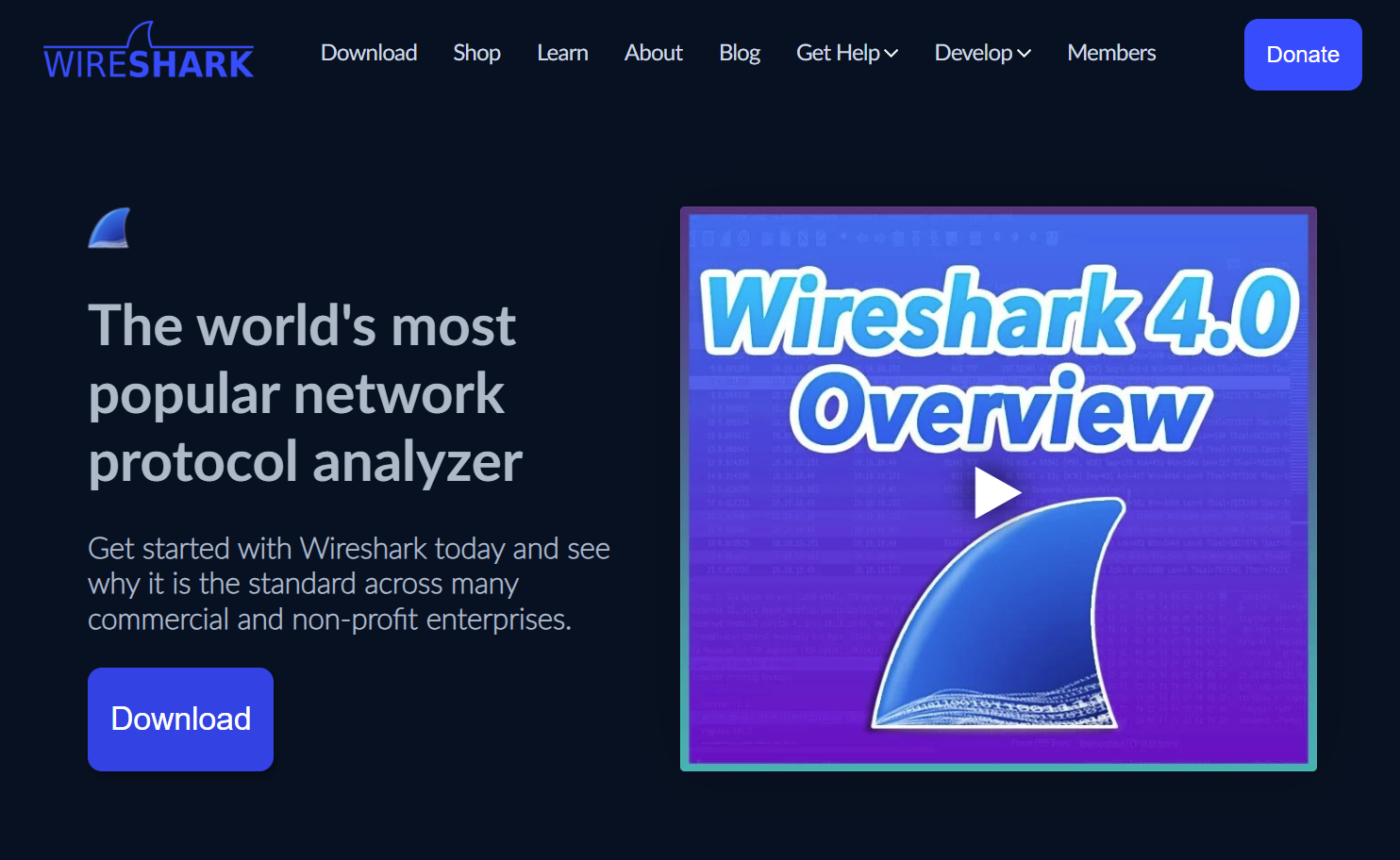
-
页面将跳转至下载选项,请根据系统情况选择对应版本
-
X86架构:Windows x64 Installer,可选免安装版本PortableApps
-
ARM架构:Windows Arm 64 Installer
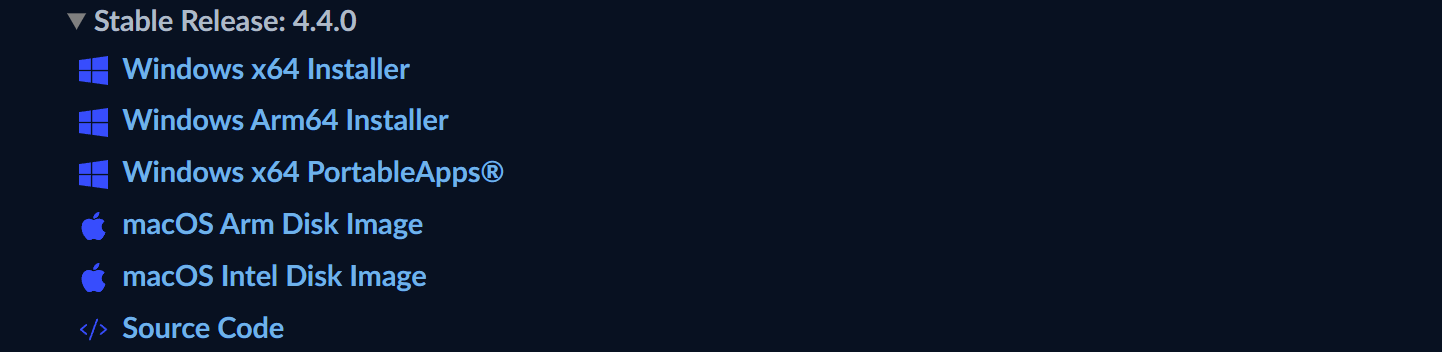
-
-
如使用免安装版本,下载完成后即可直接启动,无需另行安装
Linux用户无需从官方网站下载安装包,请直接进行安装
- 打开Wireshark官方网站,点击“Download”
Wireshark官方网站
The world's most popular network protocol analyzer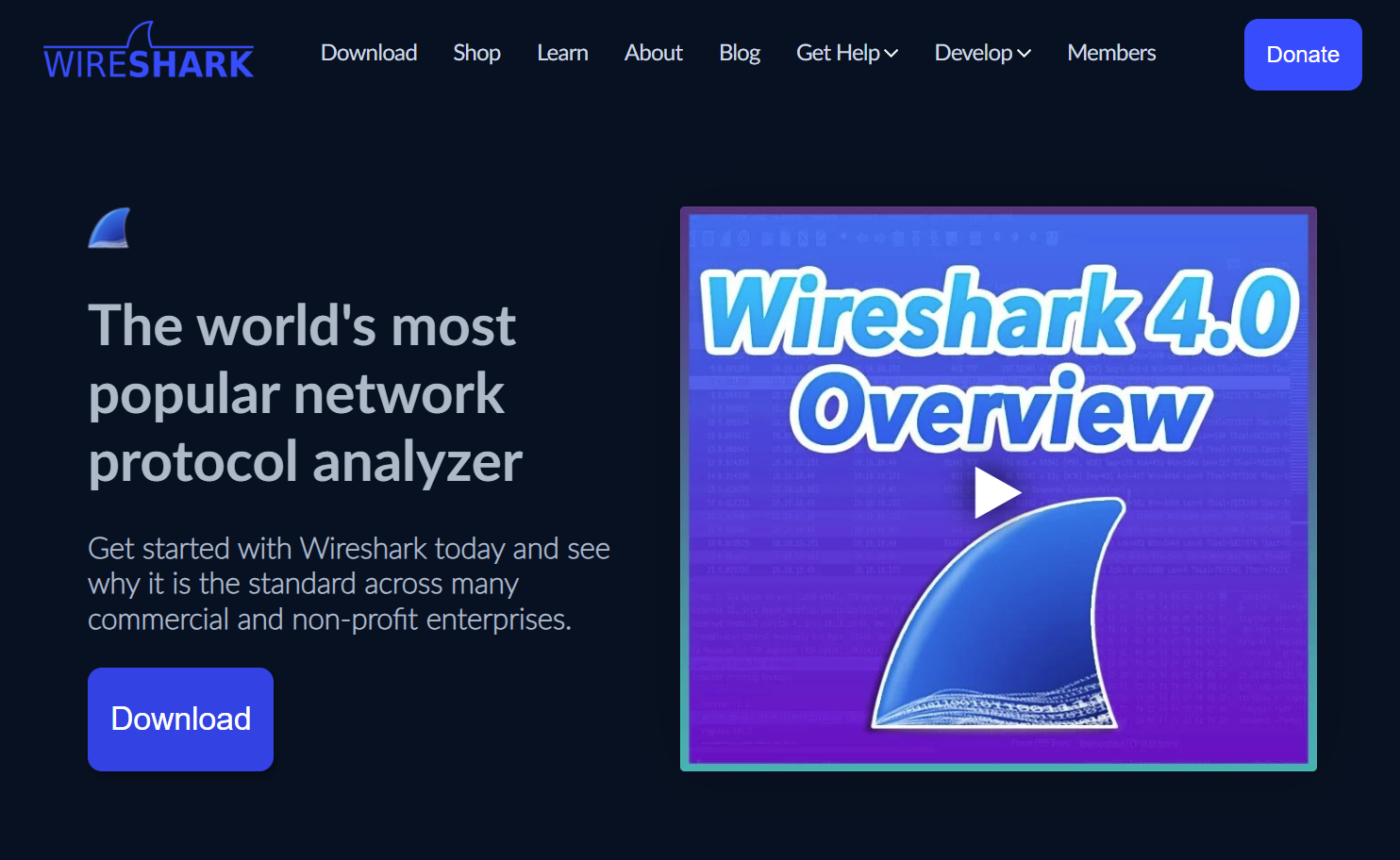
- 页面将跳转至下载选项,请根据系统情况选择对应版本
-
M* Soc:macOS Arm Disk Image
-
使用Intel芯片的旧Mac:macOS Intel Disk Image
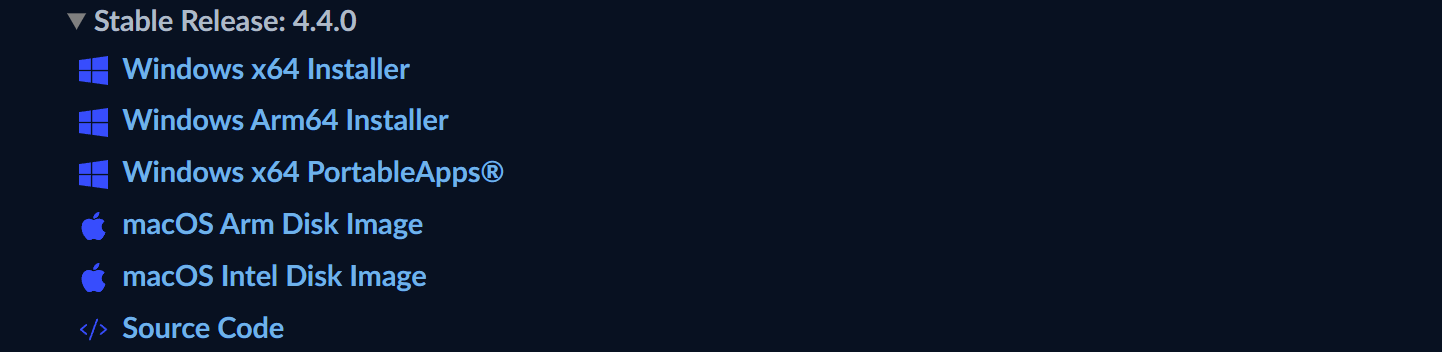
-
2 安装WireShark
- Windows
- Linux
- macOS
-
打开下载完成的WireShark安装包,阅读并同意EULA
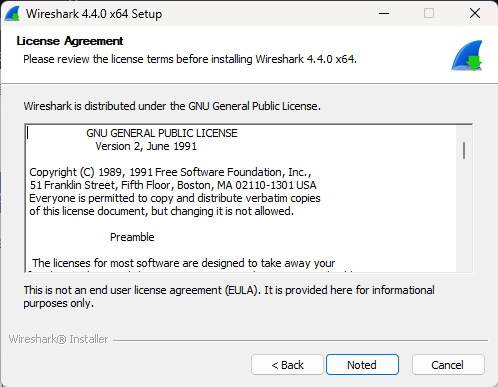
-
选择要安装的组件,请至少选择默认组件
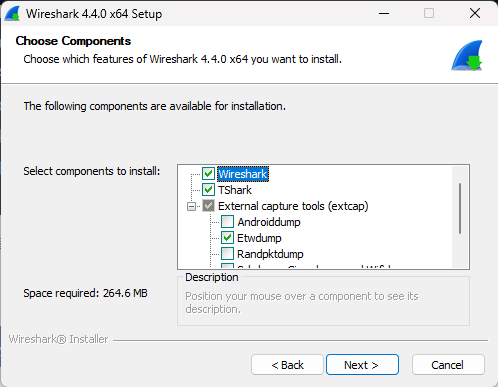
-
配置附加任务,建议选择扩展名关联,以便快速打开捕捉记录文件
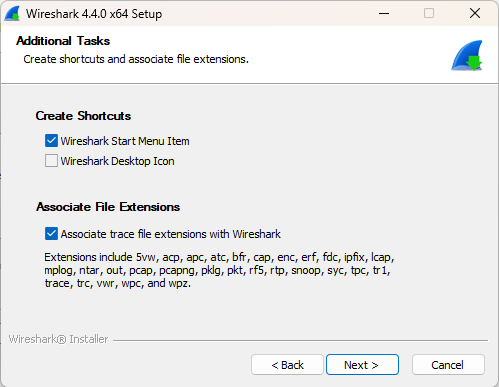
-
选择合适的安装目录
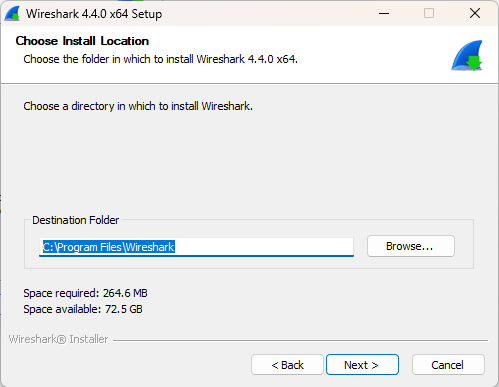
-
选择安装Npcap,该项为网络抓包用途必选
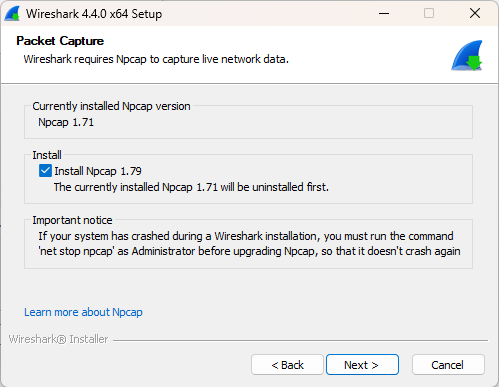
-
如无捕捉USB通讯流量需求,无需选择安装USBcap
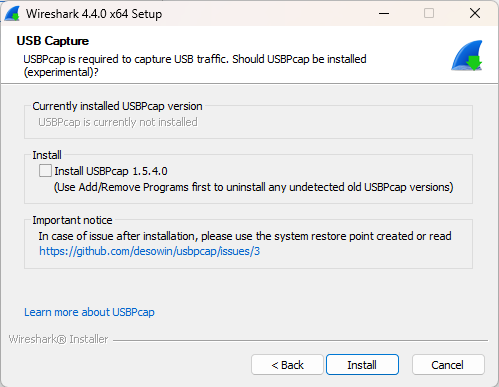
-
安装过程中,安装向导将同时启动Npcap安装,可保持默认选项
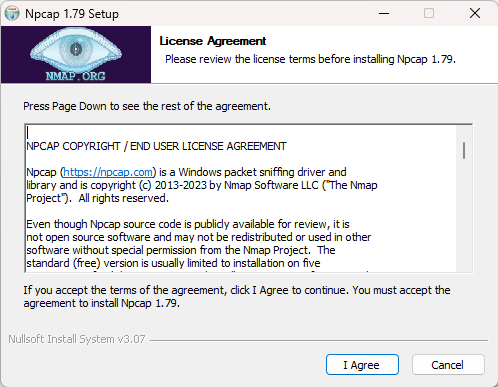
-
Npcap安装完成后,请留意完成安装向导,否则将持续阻塞Wireshark安装过程
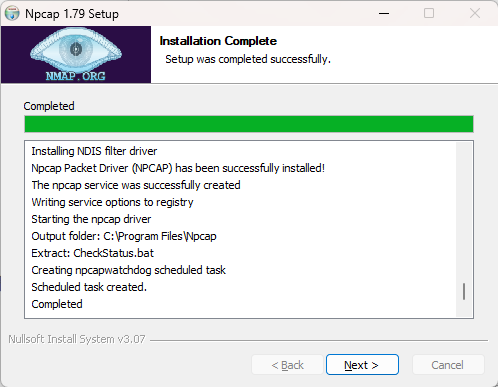
如果你正在为WSL安装Wireshark,为了正常使用GUI页面操作,请使用WSL2版本的Linux发行版
-
打开终端
-
更新包列表
- 基于Debian(Ubuntu, Mint, Kali Linux等)
- 基于Red Hat(Fedora, CentOS, RHEL等)
- 基于Arch Linux
sudo apt update
sudo yum update
sudo pacman -Syy
- 安装Wireshark
- 基于Debian(Ubuntu, Mint, Kali Linux等)
- 基于Red Hat(Fedora, CentOS, RHEL等)
- 基于Arch Linux
sudo apt install wireshark
sudo yum install wireshark
sudo pacman -S wireshark
安装完成后,你可能可在开始菜单中看到有Tux角标的Wireshark:
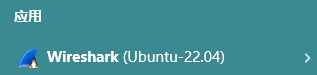
-
打开下载完成的WireShark安装包,将Wireshark拖动到Applications中进行安装
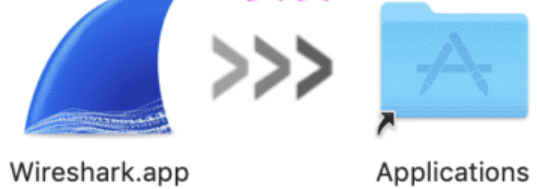
-
安装ChmodBPF
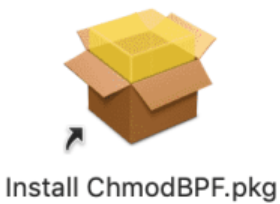 提示
提示如安装完成后,仍提示“You don’t hava permission to capture. You can install ChmodBPF to fix this.”,则该提示通常可忽略
-
如无法抓包,则可能需要配置授权,打开终端,执行以下命令:
sudo chmod 777 /dev/bpf*
3 配置Wireshark权限
- Windows
- Linux
- macOS
通常你无需关注该步骤,如无法检测到部分NIC,请尝试使用管理员权限启动Wireshark
本步骤不是必须的,如果你不想执行该操作,也可选择在每次启动时使用以下命令:
sudo wireshark
请注意,在Windows中选择以管理员身份启动与以上命令不等效,无法正常进行捕获
由于Wireshark可以捕获网络数据包,通常需要root权限运行,为了简化操作并保证权限安全,你可将使用的用户添加到wireshark用户组
sudo usermod -aG wireshark [你的用户名]
执行完成后,关闭当前终端会话,重新启动终端后再通过命令/Windows快捷方式启动Wireshark即可正常捕获网络数据包
如安装完成后,仍提示“You don’t hava permission to capture. You can install ChmodBPF to fix this.”,则该提示通常可忽略
如无法抓包,则可能需要配置授权,打开终端,执行以下命令:
sudo chmod 777 /dev/bpf*